Logwatch是一款系统日志分析器和记者。 本教程介绍了Logwtach的安装,并介绍了各种配置选项。 通过电子邮件报告显着的日志事件。
安装Logwatch
以下命令将在您的服务器上安装Logwatch。
Ubuntu
sudo apt-get install logwatch
Debian
apt-get install logwatch
配置Logwatch
nano /usr/share/logwatch/default.conf/logwatch.conf
键入上述命令后,您将看到如下文件:
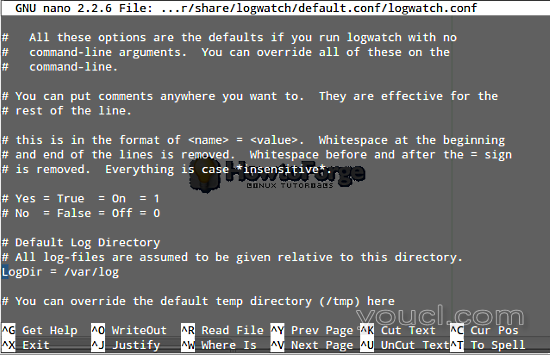
这是你应该在配置文件中看到的。 了解以下内容:
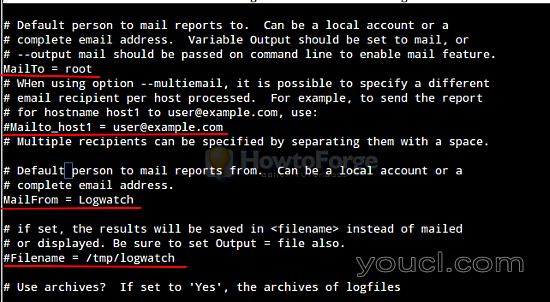
MailTo = root change it to MailTo = xyz@abc.com
编辑第二行是可选的。 当您想要在多个邮件中通知时使用它。
第三行是表示您将从日志中收到邮件。 完成上述之后,您可以查看报告范围或收到报告的时间。
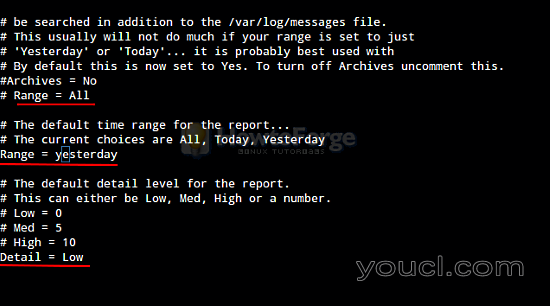
Range = All
您可能希望将其更改为昨天的报告,今天是“All”今日报告的日常报告。 自一开始就提供的报告将被发送。
下一个选项是您要发送低,中或高的报告级别。 之后,您还可以继续添加您希望在报告中提供的特定服务。 默认情况下,所有服务都在报告中发送,但用户可以自己指定所有这些服务:
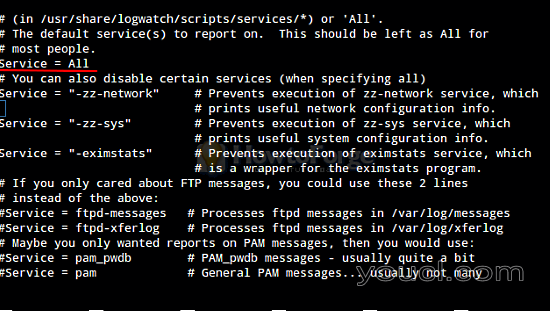
您可以查看logwatch的概要:
logwatch [--detail level ] [--logfile log-file-group ] [--service ser†vice-name ] [--mailto address ] [--archives] [--range range ] [--debug level ] [--filename file-name ] [--logdir directory ] [--hostname host†name ] [--hostformat host based options ] [--output output-type ] [--format report format ] [--encode encoding to use ] [--numeric] [--version] [--help|--usage]
您可以使用此手动手动使用手表,并跳过上述所有配置。
logwatch --detail High --service http --mailto abc@xyz.com --range all --logdirectory /var/cache/logwatch
以上是用户自定义的命令,为了自己的需要,我要进行检查,适合您的需要。
附加日志选项
关于Logwatch的使用信息可以通过手册页获得:
man logwatch
手册页中的“更多信息”部分列出了发行版可用的其他文档文件。
可以使用“--help”选项获取手册页中描述的命令行开关的摘要:
logwatch --help








